SSID hálózat - mi ez felfedi a titkot
Ha felteszel egy kérdést «SSID hálózati mi ez?”, Meg fogja találni az összes választ itt. Természetesen az interneten is találni egy egyszerű definíció szerint ez a hálózat nevét. De valójában sokkal bonyolultabb és nem mindenki számára, ez a meghatározás lehetővé teszi számunkra, hogy tisztázza a helyzetet.


További információ a meghatározó az SSID
Tehát SSID - ez tényleg egy azonosító, amely a hálózat nevét, amelyhez csatlakozhat. Ez rövidítés «Service Set Identifier». Szó szerinti fordításban a "Service Set Identifier". Valóban, a működés során a hálózat érintett nagyszámú szolgáltatásokat. Ez biztonságos kapcsolat szolgáltatást, és a szolgáltatás információcsere, és még sok más. Mindegyikük, a kényelem és a könnyű felhasználói élmény formájában bemutatott egy egységes hálózat Wi-Fi-vel.
Ez az identitás látunk, ha megnézzük az elérhető Wi-Fi hálózat, mint az 1. ábrán látható.
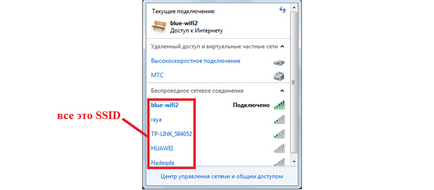
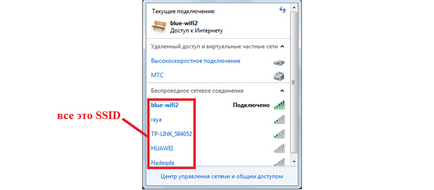
Minden router kezdetben egyedi SSID-t. Meg van írva a hátoldalon együtt a sorozatszámot, a modell és a bejelentkezési információkat a készülék beállításait. Egy példa lehet a 2. ábrán látható.


Ábra. 2. A hálózati azonosító az útválasztó eszköz hátoldalán
Mindebből azonosítani lehet több kulcsfontosságú pont, amit tudni kell az SSID:
Néhány szó az SSID csere
Amellett, hogy a fent említett két módszer megtalálható a router SSID beállítása. De ha lehet menni ezeken ugyanazokat a beállításokat, az biztos, akkor képes lesz arra, hogy, és a standard azonosító. Az a tény, hogy minden információ, hogy jelentkezzen be azokat is található a hátulján a router. Tekintsük az identitás változási folyamat szakaszai:
1. Csatlakoztassa a kiválasztott Wi-Fi hálózathoz.
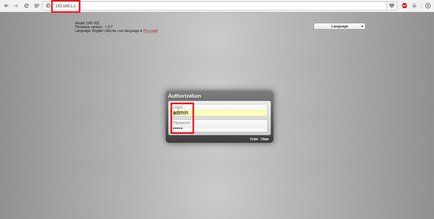
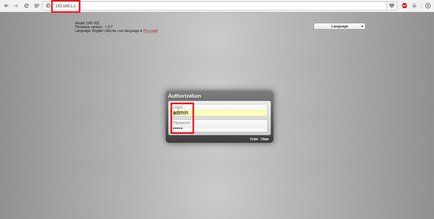
Megjegyzés: A legelterjedtebb szabvány bejelentkezési és jelszó «admin» és «admin». De minden esetben meg kell nézni a router.
4. És akkor minden attól függ, hogy a router modell szerint. Bizonyos esetekben a hálózat neve a fő beállítások oldalon, és egyéb számlák elég sokáig keresni ezt a lehetőséget. Például TP-Link routerek «Wireless» részén ott alfejezet «Wireless Settings». És ott már lehet, hogy megtalálják a paraméter «vezeték nélküli hálózat neve», azaz „a vezeték nélküli hálózat nevét.”
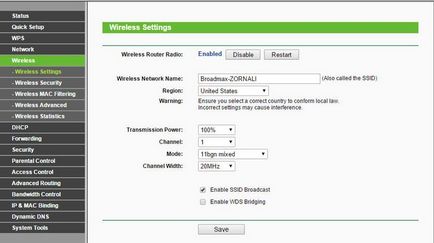
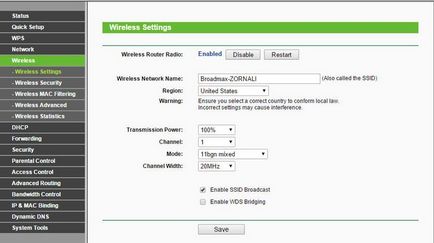
Ábra. 4. A „vezeték nélküli hálózat neve” a beállításokat a router TP-Link
Tulajdonképpen, csak annyit kell tennie, hogy változtassa meg a nevét, hogy adjon meg egy új nevet, majd kattintson a «Mentés» alján a nyitott ablakon.
Természetesen a modelltől függően kezelői felület más lesz, de mindig lesz valamilyen paraméter nevével a hálózat. Ez lesz egy azonosítót, azaz SSID.
Tipp: Javasoljuk, hogy használja a Google Chrome böngészőt változtatni a router beállításait. Ellenkező esetben nem lehet probléma a megfelelő megőrzését a változásokat. De minden böngészőben futó Chromium motor, ez történik nagyon ritkán.
Mint látható, minden nagyon egyszerű!
De ahhoz, hogy tudja, hogyan kell változtatni a Wi-Fi azonosító nem elegendő a feladat. Is tudniuk kell, és hogyan kell kiválasztani a megfelelő nevet.
Szabályzat elkészítése a hálózat nevét
Van néhány szabály, amely segít, hogy a „helyes” hálózat nevét. A „helyes” név azt jelenti, valami, amit nem lehet csak feltörni és fél ellenőrzés. Ezek a szabályok a következők:
Továbbá, a szakértők tanácsot időről időre változtatni az SSID hogy a többi felhasználó nem tud egyszerűen csatlakozni a hálózathoz. Bár fontos, persze, egy erős jelszót, majd megint, néha változnak meg. De figyelni, hogy a nevét a Wi-Fi hálózat is fontos.
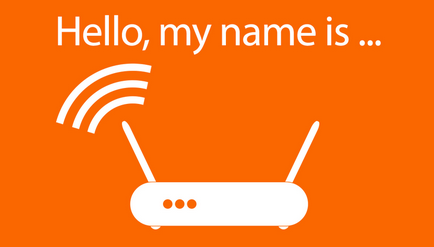
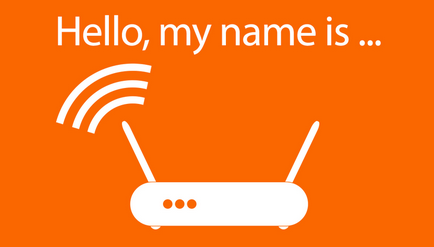
És most felfedi néhány titkot érintő SSID, különösen azokat, amelyek a MultiSSID.
MultiSSID - valamivel azonos hálózat nevét
Meg kell mondani egyszer, hogy ezt a funkciót is, nem minden router, de ez nagyon hasznos. Nézd meg ezt a nagyon egyszerű - ha a beállítások valahol van szó «MultiSSID», így a funkció is jelen van, és fordítva. Így megy vissza a beállításokat, és próbálja keresni azt az igen szót. Aztán minden nagyon egyszerű:
- Tegyünk egy pipa a felirat «Enable MultiSSID», vagyis az „Enable ...”.
- Ezután adja meg a hálózat nevét, írja be a jelszót, titkosítás típusát, majd kattintson a „Hozzáadás”, vagyis „Add”.
- A táblázat alján látható, amely megadja az összes hozzáférési pont.
A példaként router D-Link, úgy néz ki, mint a 6. ábrán látható.
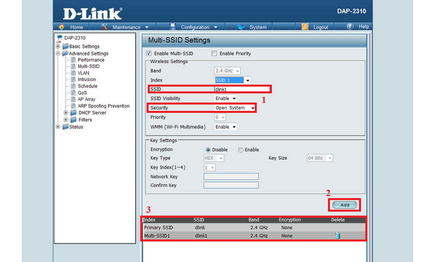
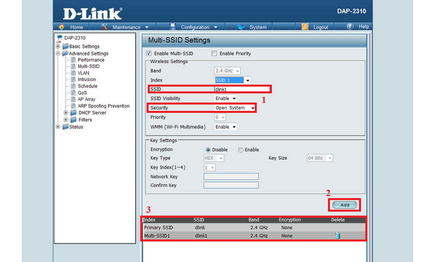
Ábra. 6. Beállítás MultiSSID beállítások D-Link